
Innehållsförteckning:
- Författare John Day [email protected].
- Public 2024-01-30 12:47.
- Senast ändrad 2025-01-23 15:11.
Jag lade upp ett forumämne om detta för ett tag sedan, och jag tyckte att det var tillräckligt coolt att göra till en instruerbar. Kudos till NachoMahma för att ta reda på detta. Denna instruktionsbok visar dig hur du lägger till ett tillägg till Firefox som låter dig söka efter ett ord på en webbplats på Instructables. Det är ganska enkelt, men ändå coolt.
Steg 1: Installera ordbokssökning
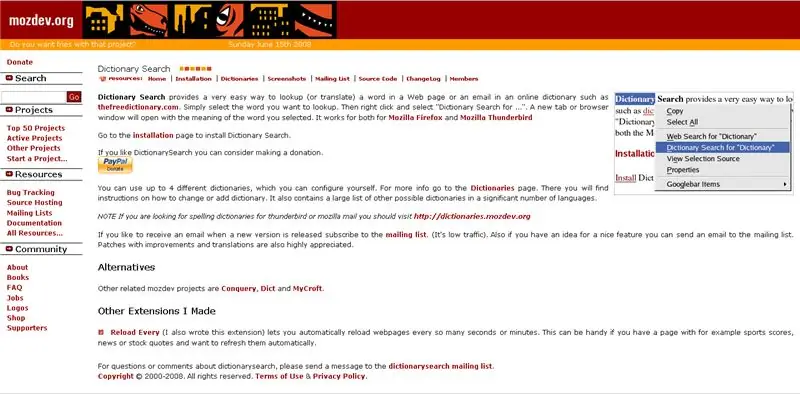
Jag fuskar faktiskt här och använder en förlängning som redan finns. Detta är Dictionary Search, ett tillägg som är utformat för detta ändamål. Installationssidan är här. De nämner det inte specifikt, men det verkar vara Firefox 3.0 -kompatibelt. Det har gått bra för mig.
Steg 2: Ställ in för Instructables Search
Efter att du startat om Firefox för att installera Dictionary Search, gå till Verktyg> Tillägg. Ordbokssökning bör vara den första listan, så klicka bara på Alternativ. Den första rutan, märkt "Text", är vad som visas på undermenyn. "$" är vilket eller vilka ord du markerade innan du högerklickar. Jag använde precis texten som NachoMahma föreslog: Sök instruktioner för "$". Den andra rutan, märkt "URL", berättar var den ska söka. Om du vill söka på Instructables.com efter instruktioner som innehåller den markerade texten anger du https://www.instructables.com/tag/?q=$&limit%3Atype%3Aid=on&type%3Aid=on&type%3Auser=on&type%3Acomment=on&type%3Agroup = on & type%3AforumTopic = on & sort = none. Om du vill söka efter allt på hela webbplatsen anger du https://www.instructables.com/tag/?sort=none&q=$&limit%3Atype%3Aid=on&limit%3Atype%3Acomment=on&limit%3Atype%3Auser=on&limit%3Atype%3Agroup = on & limit%3Atype%3AforumTopic = on & limit%3Atype%3AforumComment = on.
Steg 3: Använd
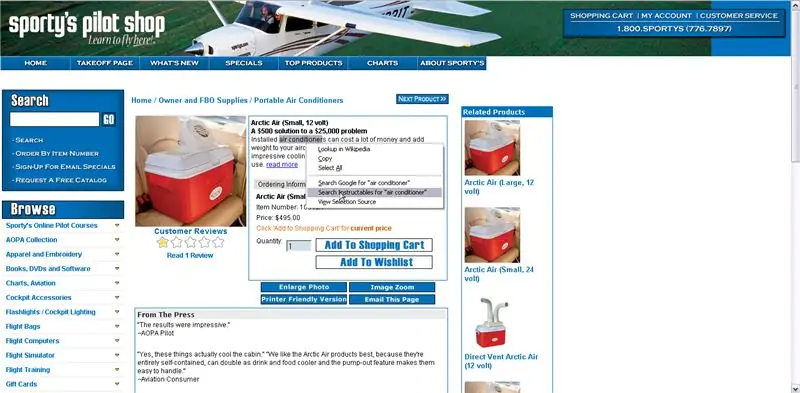
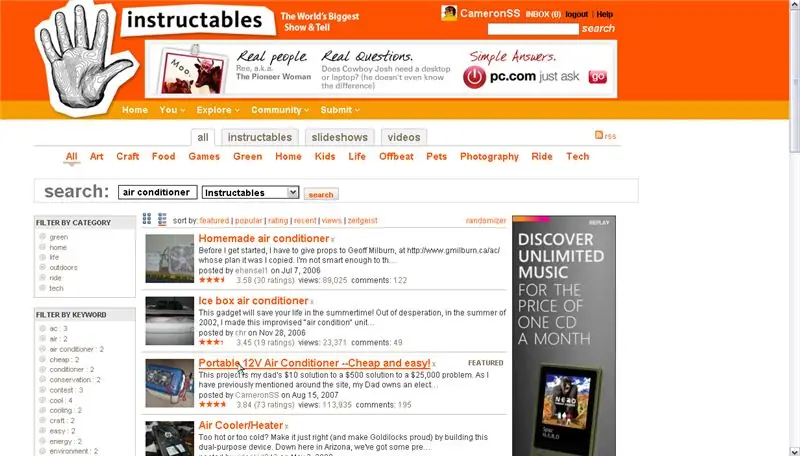
Detta fungerar på samma sätt som alternativet "Sök på Google efter" Sådana och sådana "som är en del av Firefox. Låt oss säga att du var på Sportys och tittade på en intressant men dyr luftkonditionering. Du bestämmer dig för att se om det finns en bättre alternativ på Instructables, så du gör en Instructables -sökning och får en sida full av resultat. Hmmm … Den tredje ser snygg ut …
Rekommenderad:
Kortkommandon för Firefox !!: 3 steg

Tangentbordsgenvägar för Firefox !!: Denna instruerbara visar dig några användbara tangentbordsgenvägar för firefoxVänligen prenumerera på min kanalTack
Installera Instructables Search Plug-in för Firefox: 4 steg

Installera Instructables Search Plug-in för Firefox: Detta är en enkel guide som berättar hur du installerar Instructables Search plug-in för Firefox. På det sättet kommer du att kunna söka i instruktioner direkt från din webbläsare även om du inte är på instruktionssidan
Hur du får din Firefox att se fantastisk och cool ut gratis !!!: 8 steg

Hur du får din Firefox att se fantastisk och cool ut gratis !!!: I denna instruerbara kommer jag att visa dig hur du ger din Firefox ett fantastiskt showoffy -utseende. gratis !! Och att använda Mozilla -tilläggssidan också! Detta är min första instruerbara så lämna kommentarer snälla MIN instruerbara presenterades nyligen på buzztrack
Hur man får Firefox att se fantastiskt och cool ut gratis .. Sequil: 4 steg

Hur man får Firefox att se fantastiskt och cool ut gratis …….. Sequil: Hej alla. Denna instruerbara är en mindre uppföljare till My first firefox instructable som är en av de mest populära firefox -metoderna på webben. Idag kommer jag att presentera dig för tre: (nya och coola tillägg för firefox. Om du inte har firefox pl
Extreme Makeover: Mozilla Firefox Edition: 4 steg

Extreme Makeover: Mozilla Firefox Edition: *** Den här instruktionen är föråldrad och finns bara här för historiska ändamål. Var noga med att ta en titt på mina nyare inlägg! *** Är det inte konstigt att Mozilla Firefox är det bästa webbläsarprogrammet som finns, men har ett av de snyggaste utseendet
